Якщо ви любитель кіно і шукаєте спосіб передавати найновіші та найпопулярніші фільми на комп’ютер, то ця публікація для вас! Сьогодні ми представляємо вас Додаток HD Box для Kodi, який є найкращим способом передавати фільми високої чіткості вдома.
Kodi - це чудовий фрагмент вільних ЗМІ з відкритим кодомцентральне програмне забезпечення, і воно стає ще більш потужним, коли ви використовуєте додатки, щоб налаштувати свій досвід Kodi. Нижче ми покажемо вам, як встановити надбудову HD Box та як її використовувати для передачі фільмів.

Як отримати безкоштовну VPN на 30 днів
Якщо вам потрібен VPN на короткий час, наприклад, подорожуючи, ви можете безкоштовно отримати наш топ-рейтинг VPN. ExpressVPN включає 30-денну гарантію повернення грошей. Вам потрібно буде заплатити за підписку, це факт, але це дозволяє повний доступ протягом 30 днів, а потім ви скасуєте повне повернення коштів. Їх політика щодо скасування без запитань відповідає його назві.
Нагадування
Перш ніж приступити до встановлення,є щось важливе, що нам потрібно розкрити спочатку. Хоча програмне забезпечення Kodi є повністю законним у використанні, деякі додатки до програмного забезпечення Kodi існують у законній сірій зоні. Це означає, що якщо ви використовуєте Kodi з додатками над звичайним незашифрованим підключенням до Інтернету, ви можете зіткнутися із законом. Урядові установи можуть змусити вашого Інтернет-провайдера передати свої записи про вашу онлайн-діяльність, включаючи будь-які незаконні завантаження чи потокове передавання, які, можливо, ви зробили, і вас за це можуть притягнути до кримінальної відповідальності.
Тож важливо, щоб ви захищали себе, коливикористовуючи Kodi для передачі вмісту. Найкращий спосіб захистити себе - це використовувати VPN - сервіс, який шифрує всі дані, що надсилаються з вашої машини. Це означає, що ваш Інтернет-провайдер та будь-які державні установи, які перевіряють ваше використання Інтернету, не можуть бачити вміст вашого веб-трафіку. Ваш Інтернет-провайдер може бачити, скільки даних ви надсилаєте та отримуєте, але не вміст цих даних.
VPN популярні у багатьох людейстурбовані безпекою Інтернету. Для трансляції вмісту вам не потрібен лише VPN - ви також можете використовувати його, щоб захистити себе під час перегляду загальнодоступного Інтернету. Наприклад, якщо ви заходите в кафе з відкритою мережею Wi-Fi і підключаєте телефон до Інтернету, можливо, інші користувачі кафе можуть отримати доступ або вкрасти дані з вашого телефону. Використання VPN у загальнодоступній мережі забезпечить збереження ваших паролів, реквізитів кредитної картки та іншої особистої інформації та не може бути викрадено зловмисними користувачами.
Нарешті, ще одна причина використання VPN - це мати справуз контентом, заблокованим регіоном. Деякий Інтернет-вміст доступний лише у певних регіонах - наприклад, багато відео YouTube недоступні в Німеччині, оскільки вони містять музичні кліпи, які безкоштовно використовуються в США, але захищені авторським правом у Німеччині. Використовуючи VPN, ви можете показувати, що веб-сайти виглядають так, ніби ви переглядаєте з іншого місця розташування - у цьому випадку з США. Це означає, що ви можете без проблем отримати доступ до вмісту, заблокованого регіоном.
Кращий VPN для потокової передачі Kodi
Як тоді вибрати VPN? Там так багато служб VPN, як ви знаєте, що підходить для ваших потреб? Існує ряд важливих факторів, які слід враховувати при виборі VPN, включаючи політику ведення журналів, швидкість з'єднання та дозволені типи трафіку. Ми проведемо вас через кожне з них і пояснимо, що вони означають і чому вони важливі.
- Політика ведення журналів - Як ми вже згадували вище, правоохоронні органи можуть примуситиваш Інтернет-провайдер, щоб передати дані про ваше Інтернет. Однак деякі люди не знають, що вони можуть робити те саме з вашим постачальником VPN. Якщо ваш постачальник VPN веде облік використання Вашого Інтернету, вони можуть змусити їх поділитися, якщо правоохоронні органи вирішать Вас розслідувати. Єдиний спосіб уникнути цього - це використання постачальника VPN, який не зберігає журналів у вашому користуванні Інтернетом.
- Швидкість з'єднання - Це очевидно - ви хочете швидке з'єднаннящоб ви не чекали завантаження сторінок або завантаження відео. Усі VPN призводять до незначного зниження швидкості вашого Інтернету, оскільки дані повинні пройти через більше серверів, перш ніж дістатися до вас. Але хороший VPN буде досить швидким, що ви ледь помітите різницю в швидкості, тоді як поганий VPN може бути повільним і громіздким, що робить його дратівливим для використання.
- Дозволені типи трафіку - Нарешті, існує багато різних типівтрафік, який ви можете використовувати у вашій мережі. Ви, звичайно, захочете завантажувати веб-сторінки, але ви також можете скористатися торрентами або іншими службами P2P або скористатися послугою VoIP, такою як Skype, і також захочете зашифрувати ці дані. Деякі VPN обмежують тип трафіку, який ви можете використовувати - обмеження щодо торрентінгу є загальними, наприклад, - тому вам потрібно переконатися, що обраний вами VPN дозволяє використовувати всі типи трафіку, які вам потрібні.
Відчуття трохи переповненого всім цимінформація? Не хвилюйтесь, ми допоможемо. У нас є рекомендації щодо двох наших улюблених VPN-сервісів для використання з Kodi, тому ви можете вибрати потрібну вам послугу.
IPVanish
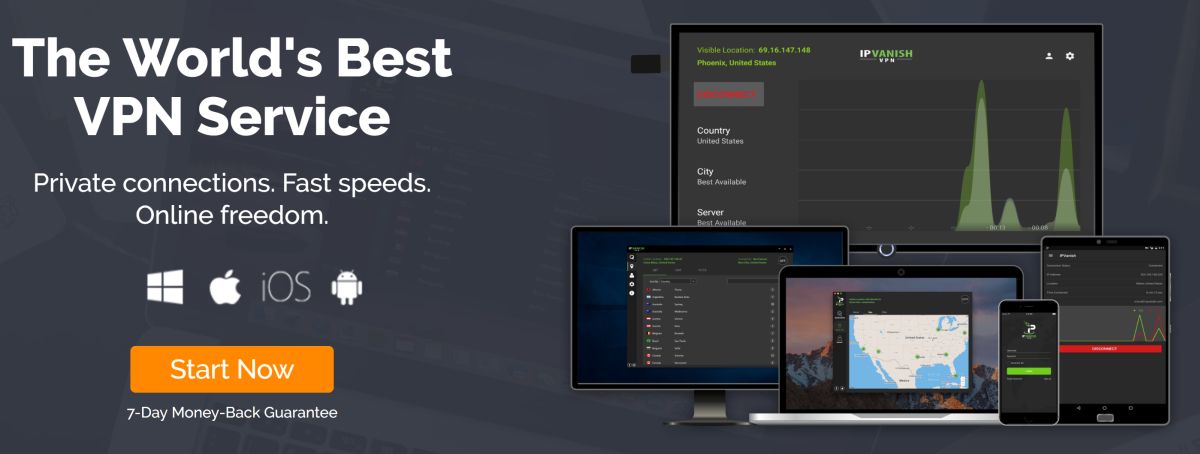
Наш найкращий вибір VPN для використання з Kodi IPVanish. Ця послуга блискавично та потужна256-бітове шифрування AES для збереження всіх ваших даних. Він також має додаткові функції, такі як комутатор знищення, який скорочує завантаження, якщо VPN перерваний, тому ви не випадково завантажуєте через незахищене з'єднання. Ще одна акуратна особливість, яку має не багато VPN, - це можливість циклічно використовувати вашу IP-адресу через встановлений інтервал часу, що корисно для анонімізації веб-перегляду. Звичайно, IPVanish має сувору політику компанії без реєстрації даних, і він не має обмежень щодо кількості даних, які ви можете завантажувати (таким чином, це означає, що обмеження даних не турбується) та ніяких обмежень щодо дозволених типів трафіку. Це робить його чудовим сервісом для тих, хто хоче передавати вміст, користуватися Skype та використовувати завантаження P2P.
IPVanish пропонує 7-денну гарантію повернення грошей, що означає, що у вас є тиждень, щоб перевірити його без ризику. Будь ласка, зверніть увагу, що Читачі порад із пристрастям можуть заощадити величезні 60% тут на щорічному плані IPVanish, знижуючи щомісячну ціну до всього 4,87 дол. / міс.
















Коментарі